Comment transférer de la musique de son ordinateur vers son iPhone avec ou sans iTunes
Écouter de la musique est une activité importante pour les utilisateurs d'iPhone. Bien que l'application Apple Music soit incluse et que les utilisateurs puissent télécharger des applications musicales tierces, vous pourriez être intéressé par mettre de la musique sur votre iPhone Depuis un ordinateur. Cependant, ce n'est pas une tâche simple. Cet article présente six méthodes pour y parvenir. De plus, nous expliquons le déroulement de chaque méthode pour vous aider à profiter de vos chansons préférées sur votre téléphone.
CONTENU DE LA PAGE :
- Partie 1 : Comment transférer de la musique sur iPhone sans iTunes [Choix de la rédaction]
- Partie 2 : Comment transférer de la musique sur iPhone depuis un PC avec iTunes
- Partie 3 : Comment transférer de la musique sur iPhone depuis un Mac via AirDrop
- Partie 4 : Comment mettre de la musique sur iPhone via Apple Music
- Partie 5 : Comment transférer de la musique d'un iPhone depuis un Mac avec le Finder
- Partie 6 : Comment transférer de la musique sur iPhone via iCloud Drive
- Partie 7 : FAQ sur la façon de mettre de la musique sur iPhone
Partie 1 : Comment transférer de la musique sur iPhone sans iTunes [Choix de la rédaction]
Apple respecte scrupuleusement les règles de droits d'auteur. Vous pourriez rencontrer des difficultés lors du transfert de musique sur votre iPhone depuis un ordinateur. Heureusement, Apeaksoft iPhone Transfer peut vous aider à résoudre le problème. De plus, il propose des fonctionnalités supplémentaires, comme un générateur de sonneries.
Transférer de la musique de l'ordinateur vers l'iPhone sans iTunes
- Mettez de la musique sur votre iPhone depuis un ordinateur sans iTunes.
- Il prend en charge la quasi-totalité des formats audio, tels que MP3, M4A, AAC, etc.
- Réencoder les fichiers musicaux lors de leur transfert vers un iPhone.
- Mettez de la musique comme sonnerie sur iPhone ou iPad.
- Compatible avec la dernière version d'iOS et iPadOS.
Téléchargement sécurisé
Téléchargement sécurisé

Comment mettre de la musique sur un iPhone depuis un ordinateur sans iTunes
Étape 1 : Connectez-vous à votre iPhone
Installez le meilleur logiciel de transfert de musique sur votre PC et lancez-le. Il existe une version pour Mac. Branchez votre iPhone à votre PC avec un câble Lightning. Le logiciel détectera automatiquement votre appareil.

Étape 2 : Mettre de la musique sur l'iPhone
Cliquez sur Ajouter bouton sur le ruban et choisissez Ajouter des fichiersRecherchez et sélectionnez les fichiers musicaux dans la fenêtre de l'Explorateur de fichiers et cliquez sur Open. Ensuite, la musique est mise sur votre iPhone depuis votre ordinateur sans iTunes.

Plus de conseils
Si vous avez besoin de mettre de la musique comme sonnerie sur iPhone, cliquez sur le bouton Sonnerie bouton sur le ruban supérieur. Choisissez Ajouter un fichier depuis un PC et importez le fichier musical. Si vous avez déjà ajouté la musique à votre appareil, cliquez sur Ajouter un fichier depuis l'appareil. Ensuite, définissez les points de départ et d'arrivée, ajustez le volume et appliquez Fondu et Disparaître. Cochez la case à côté de Ajouter à l'appareil et cliquez sur « Générer » .

Partie 2 : Comment transférer de la musique sur iPhone depuis un PC avec iTunes
iTunes reste le gestionnaire de musique officiel des appareils iOS. Il vous permet donc de transférer de la musique sur votre iPhone depuis un PC ou un ordinateur sous macOS Mojave ou une version antérieure. Cette méthode est uniquement disponible pour la musique non chiffrée.
Comment synchroniser de la musique sur iPhone avec iTunes
Étape 1 : Lancez la dernière version d'iTunes. Vous pouvez la télécharger depuis le site web d'Apple.
Étape 2 : Rendez-vous dans la section Fichier menu et choisissez Ajouter un fichier à la bibliothèque.
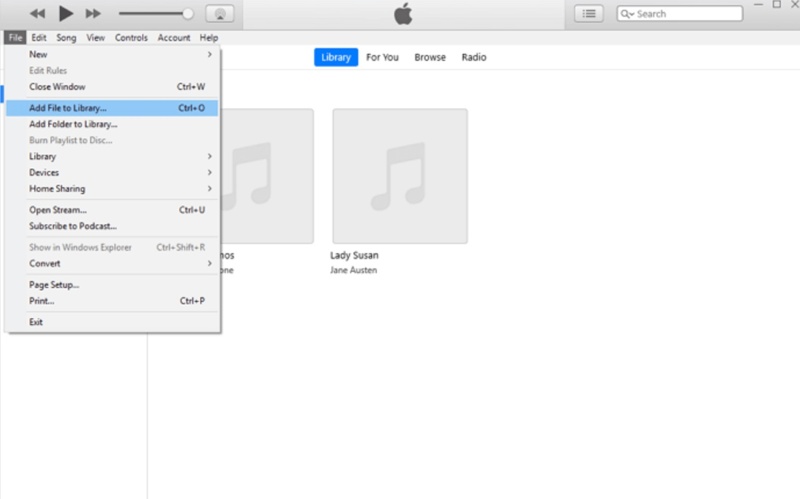
Étape 3 : Parcourez les fichiers musicaux souhaités, sélectionnez-les et cliquez sur Open.
Étape 4 : Ensuite, la musique devrait apparaître dans la bibliothèque musicale.
Étape 5 : Connectez votre iPhone à votre ordinateur avec un câble USB.
Étape 6 : Cliquez sur Numéro de téléphone bouton en haut à gauche.

Étape 7 : Aller à la section Musique onglet et cochez la case pour Synchroniser la musique.
Étape 8 : Choisissez le Bibliothèque musicale entière or Listes de lecture, artistes, albums et genres sélectionnés.
Étape 9 : Cliquez sur Appliquer or Sync .
Partie 3 : Comment transférer de la musique sur iPhone depuis un Mac via AirDrop
Si vous souhaitez transférer de la musique sur votre iPhone depuis un Mac, AirDrop est une solution simple. Il s'agit d'une connexion sans fil entre les produits Apple. Cette méthode est idéale pour transférer quelques fichiers musicaux. Découvrez comment. transférer de la musique d'un ordinateur à un iPhone sans iTunes.
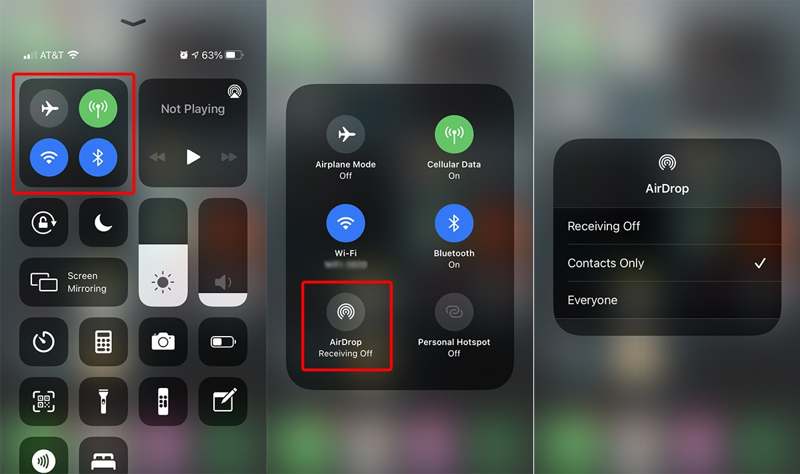
Comment transférer de la musique d'un Mac vers un iPhone via AirDrop
Étape 1 : Entrer le Control Center sur ton iPhone.
Étape 2 : allumer Bluetooth et Wi-Fi.
Étape 3 : Développez le plateau, appuyez sur parachutageet choisissez Everyone.
Étape 4 : Recherchez le fichier musical sur votre Mac.
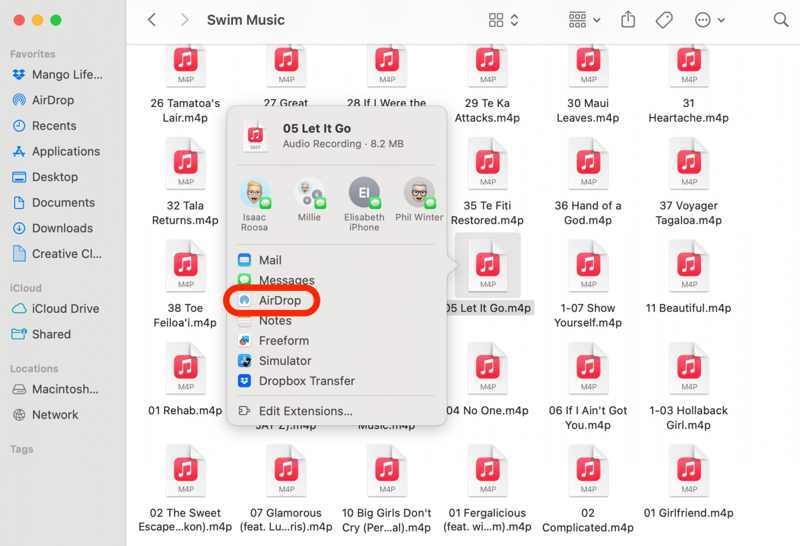
Étape 5 : Faites un clic droit sur le fichier, choisissez Partagez, et choisissez parachutage.
Étape 6 : Choisissez votre iPhone pour transférer la musique.
Partie 4 : Comment mettre de la musique sur iPhone via Apple Music
Le service Apple Music est un moyen simple de transférer de la musique d'un ordinateur vers un iPhone. Il s'agit non seulement de l'application musicale préinstallée sur les appareils Apple, mais aussi d'un service par abonnement et d'un outil de gestion musicale.
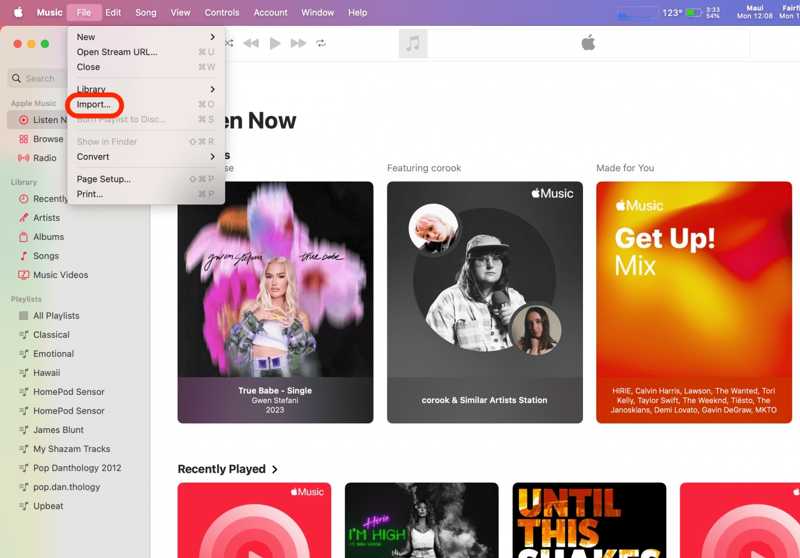
Comment ajouter de la musique à son iPhone via Apple Music
Étape 1 : Ouvrez Apple Music sur votre ordinateur.
Étape 2 : Rendez-vous dans la section Fichier menu et choisissez Importer.
Étape 3 : Localisez les fichiers musicaux sur votre disque dur, sélectionnez-les et cliquez dessus. Open.
Étape 4 : Ensuite, ouvrez l’application Apple Music sur votre iPhone.
Étape 5 : Connectez-vous avec le même compte Apple et accédez à la Bibliothèque pour trouver la musique.
Partie 5 : Comment transférer de la musique d'un iPhone depuis un Mac avec le Finder
Apple a arrêté iTunes sur macOS Catalina et versions ultérieures. Vous devez transférer de la musique sur votre iPhone depuis macOS Catalina via l'application Finder. La procédure est assez similaire et vous pouvez suivre les étapes ci-dessous.
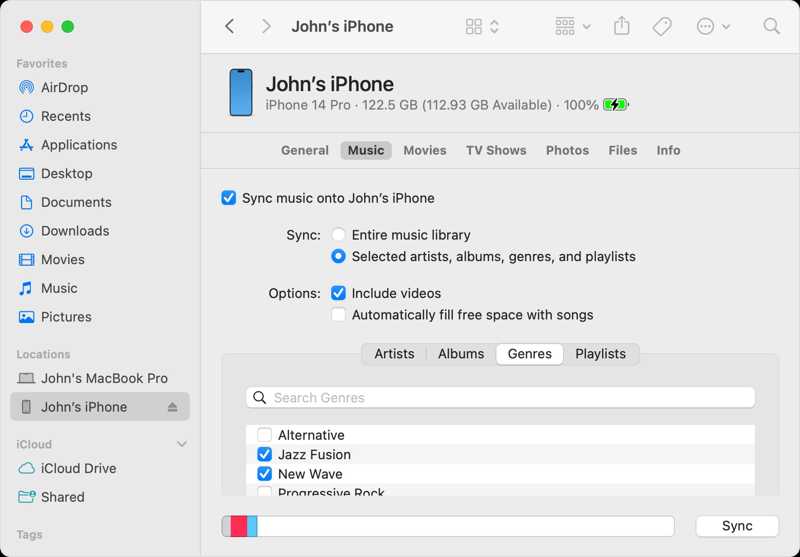
Étape 1 : Branchez votre iPhone sur votre Mac avec un câble compatible.
Étape 2 : Exécutez le Finder application depuis votre barre d'applications.
Étape 3 : Cliquez sur le nom de votre iPhone dans la barre latérale.
Étape 4 : Aller à la section Musique languette.
Étape 5 : Recherchez les fichiers musicaux à partir d'une fenêtre du Finder et faites-les glisser dans le Musique .
Étape 6 : Enfin, cochez la case de Synchroniser la musique sur l'iPhone [votre nom] et cliquez sur Sync.
Partie 6 : Comment transférer de la musique sur iPhone via iCloud Drive
iCloud Drive est une autre façon de transférer de la musique sur votre iPhone depuis n'importe quel appareil. Notez que vous ne pouvez pas ajouter de musique directement à Apple Music depuis iCloud Drive. Cependant, des applications de lecture musicale tierces peuvent être disponibles.
Étape 1 : Accédez à www.icloud.com dans un navigateur et connectez-vous avec votre identifiant Apple et votre mot de passe.
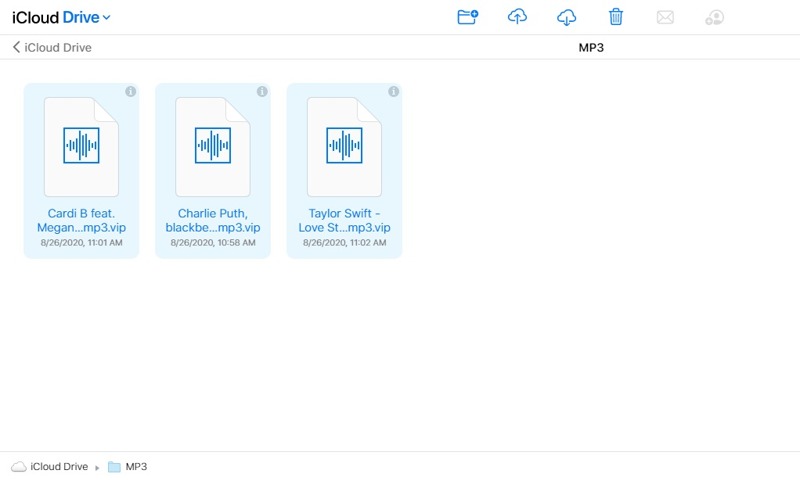
Étape 2 : Choisir icloud lecteur Et cliquez sur le Téléchargement bouton pour télécharger les fichiers musicaux.
Étape 3 : Ensuite, ouvrez le Documents officiels app, appuyez sur Exploreret choisissez icloud lecteur pour accéder à la Bibliothèque musicale iCloud.
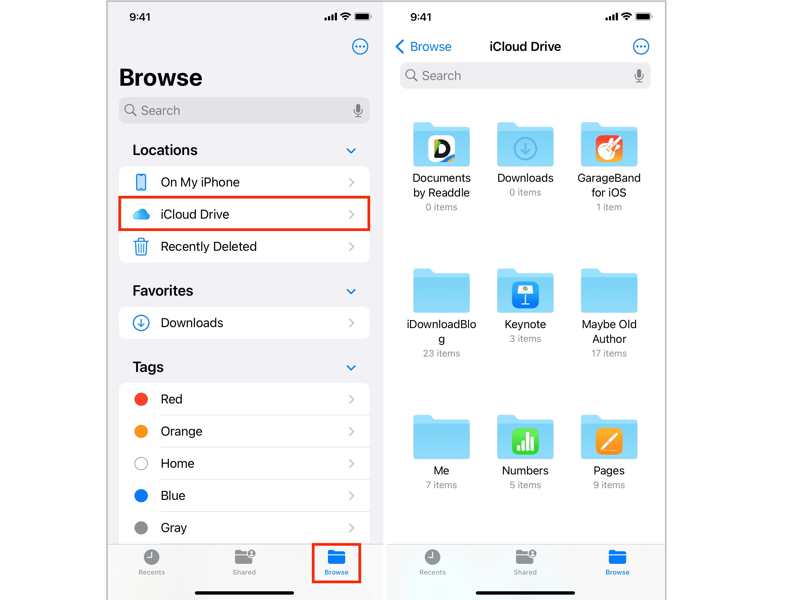
Partie 7 : FAQ sur la façon de mettre de la musique sur iPhone
Comment transférer de la musique d'un iPhone à un autre ?
Vous pouvez utiliser AirDrop, iTunes ou Apple Music pour transférer des morceaux entre iPhones. Si vous avez acheté des morceaux sur iTunes, il vous suffit de vous connecter avec le même identifiant Apple pour les synchroniser.
Comment transférer de la musique sur son iPhone sans iTunes ?
Vous pouvez utiliser des outils comme Finder, AirDrop, des outils tiers tels que Apeaksoft iPhone Transfer, ou des services cloud.
Puis-je ajouter des fichiers MP3 à mon iPhone ?
Bien sûr. Vous pouvez importer des fichiers MP3 dans Apple Music ou iTunes, puis les synchroniser avec votre iPhone. Vous pouvez également utiliser le Finder ou des applications tierces pour transférer directement vos fichiers MP3.
Conclusion
Vous devriez maintenant apprendre 6 méthodes pour Ajoutez de la musique sur votre iPhone ou iPad. Apple Music, iTunes et le Finder permettent de transférer de la musique non protégée vers votre appareil iOS depuis un ordinateur. AirDrop sert à synchroniser certains fichiers musicaux. Apeaksoft iPhone Transfer est la meilleure solution pour ajouter des fichiers musicaux à votre iPhone. De plus, il intègre un créateur de sonneries.
Articles Relatifs
L'iPhone est le choix de nombreux amateurs de musique ; il peut fournir de nombreuses ressources de haute qualité. Par conséquent, vous vous demandez peut-être comment transférer de la musique sur iPhone.
Cet article vous explique comment synchroniser Apple Music avec ou sans abonnement. Nous proposons des solutions parfaites pour tous les problèmes potentiels délicats rencontrés au cours du processus.
Cet article explique comment transférer de la musique iTunes vers un iPhone ou un iPad automatiquement ou manuellement, avec un câble ou sans fil.
L'absence de pochette d'album sur Apple Music peut être gênante. Nous analysons les raisons possibles et proposons 11 solutions pour y remédier.

